windows10亮度调节功能十分方便,当用户的物理调整亮度的功能无法正常使用的时候就可以使用系统中自带的亮度调节功能,此功能可以直接在系统中全局设置调整,对于很多用户们来说默认的亮度可能偏高,调整到最佳的角度更好,那么windows10亮度调节在哪呢,下面就给大家带来关于windows10亮度调节位置介绍。
windows10亮度调节在哪
1.点击设置
进入windows10后点击左下角的开始菜单,选择设置选项。
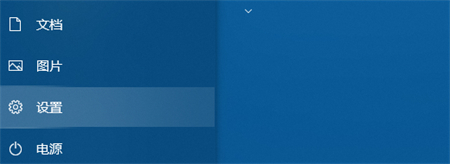
2.点击显示选项
点击进入系统选项,在左边的菜单中选择显示选项。
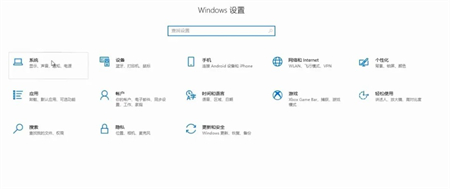
3.拖动滑块
拖动“更改内置显示器的亮度”选项下的滑块就能调整亮度。

以上就是关于windows10亮度调节在哪的介绍了,希望可以帮到大家。
相关阅读
热门教程
最新教程